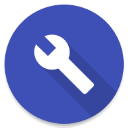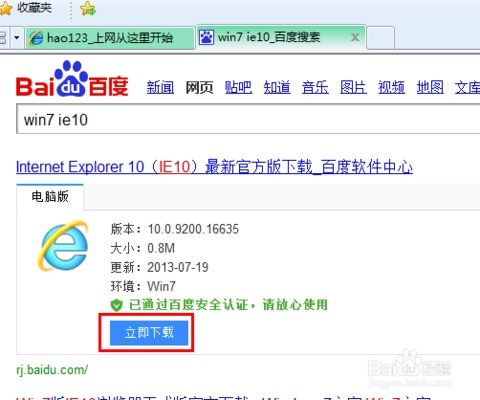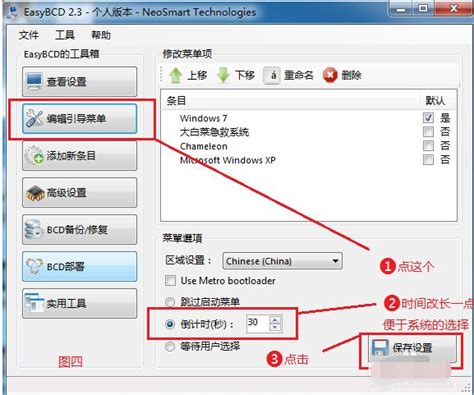XP系统下如何安装字体?
在XP系统下安装字体的详细步骤
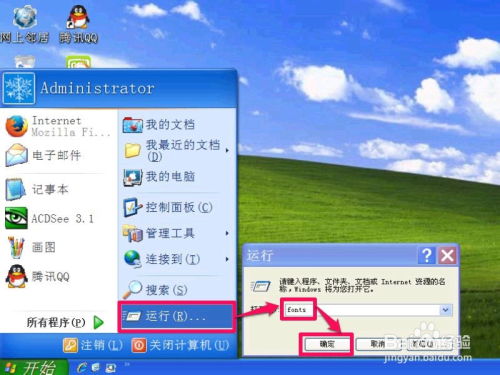
在Windows XP系统下安装字体,可以帮助你个性化你的电脑界面,提升文档或设计作品的专业度。尽管Windows XP已经是一个相对较老的操作系统,但它在很多方面仍然具有实用性和灵活性。对于希望在该系统下安装新字体的用户,以下是一份详细的指南,帮助你轻松完成这一任务。

首先,确保你已经下载或拥有了想要安装的字体文件。字体文件通常以`.ttf`(TrueType字体)或`.otf`(OpenType字体)为扩展名。你可以从互联网上的字体库、设计师网站或字体供应商处获取这些文件。

一、找到字体文件存放位置
1. 下载后的字体文件:如果你从网上下载了字体文件,通常会被保存在默认的下载文件夹中,除非你选择了其他位置。

2. 从其他设备传输:如果你将字体文件从其他设备(如U盘、移动硬盘)复制到你的电脑上,确保你知道文件被复制到了哪个文件夹。
二、打开字体文件夹
Windows XP系统下有一个专门用于存储已安装字体的文件夹。你可以通过以下两种方式之一打开它:
1. 使用文件资源管理器:
点击任务栏上的“开始”按钮。
选择“所有程序”中的“附件”,然后点击“Windows资源管理器”。
在资源管理器窗口中,导航到`C:\Windows\Fonts`。这就是存放系统字体的文件夹。
2. 使用运行命令:
按下键盘上的`Win + R`键,打开“运行”对话框。
输入`fonts`(不包括引号),然后点击“确定”或按回车键。这将直接打开字体文件夹。
三、安装字体
安装字体的方法有几种,下面介绍两种最常用的方法:
1. 复制粘贴法:
找到你想要安装的字体文件(`.ttf`或`.otf`)。
选中字体文件,然后按下`Ctrl + C`复制它。
打开字体文件夹(按照前面的步骤)。
在字体文件夹中,按下`Ctrl + V`粘贴字体文件。
系统会自动开始安装字体,你可能会看到一个进度条或提示框。
2. 右键安装法:
找到你想要安装的字体文件。
右键点击字体文件,然后在弹出的菜单中选择“安装”。
系统将自动把字体安装到`C:\Windows\Fonts`文件夹中,并更新字体列表。
四、验证字体是否安装成功
安装完成后,你可以通过以下方式验证字体是否已成功安装:
1. 打开办公软件:
启动任何支持文本编辑的软件,如Microsoft Word、Excel或PowerPoint。
在“字体”下拉列表中查找你刚刚安装的字体名称。如果它出现在列表中,说明安装成功。
2. 使用图形设计软件:
如果你使用图形设计软件(如Adobe Photoshop、Illustrator或GIMP),打开软件后,在字体选择面板中查找新安装的字体。
3. 字体文件夹查看:
回到字体文件夹(`C:\Windows\Fonts`),查看是否能看到你刚刚安装的字体文件。
五、注意事项与常见问题
在安装字体时,可能会遇到一些常见问题或需要注意的事项:
1. 管理员权限:
安装字体需要管理员权限。如果你没有以管理员身份登录,可能会遇到权限不足的提示。此时,你可以右键点击字体文件,选择“以管理员身份运行”进行安装(如果选项可用),或者右键点击“我的电脑”,选择“管理”,然后在“本地用户和组”中提升你的账户权限。
2. 字体文件损坏:
如果字体文件损坏或不完整,可能会导致安装失败。确保下载的字体文件完整且未受损。
3. 字体冲突:
如果安装的字体与系统中的其他字体冲突(如名称相同但版本不同),可能会导致某些程序或应用出现字体显示异常。在这种情况下,你可能需要删除冲突的字体或重命名新安装的字体。
4. 字体数量限制:
虽然Windows XP没有明确的字体数量限制,但安装过多的字体可能会影响系统性能。建议只安装你真正需要的字体。
5. 字体卸载:
如果你不再需要某个字体,可以从字体文件夹中删除它。右键点击字体文件,选择“删除”即可。删除后,该字体将不再出现在可用的字体列表中。
6. 字体兼容性:
确保你安装的字体与Windows XP系统兼容。某些字体可能是为较新的操作系统设计的,可能无法在XP上正确显示或工作。
7. 字体预览:
在字体文件夹中,你可以通过双击字体文件来预览它的样式。这有助于在安装前判断字体是否符合你的需求。
8. 备份字体:
在安装新字体之前,建议备份当前的字体文件夹。这样,如果出现问题或需要恢复原始字体设置,你可以轻松地将备份还原到系统中。
通过以上步骤,你应该能够在Windows XP系统下成功安装新字体。无论是出于个性化需求还是工作需求,安装新字体都能让你的电脑界面更加丰富多彩,提升文档或设计作品的专业度。如果你遇到任何问题或困难,请确保遵循上述注意事项和常见问题解决方案,或者咨询专业的技术支持人员。
- 上一篇: iPhone软件更新服务器无法联系怎么办?
- 下一篇: 魔兽世界TBC怀旧服:鲜血熔炉副本位置指南
-
 Win7系统下怎样安装XP双系统?资讯攻略11-30
Win7系统下怎样安装XP双系统?资讯攻略11-30 -
 如何在Win7下安装XP双系统?资讯攻略12-06
如何在Win7下安装XP双系统?资讯攻略12-06 -
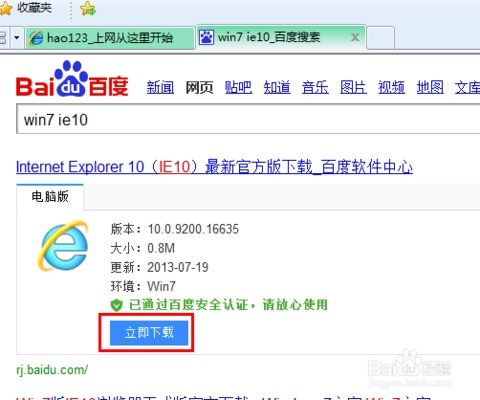 XP系统下安装IE10的详细步骤资讯攻略12-05
XP系统下安装IE10的详细步骤资讯攻略12-05 -
 轻松学会!在WIN7系统上安装XP双系统的实用教程资讯攻略10-31
轻松学会!在WIN7系统上安装XP双系统的实用教程资讯攻略10-31 -
 如何在Win7电脑上安装XP系统?资讯攻略10-27
如何在Win7电脑上安装XP系统?资讯攻略10-27 -
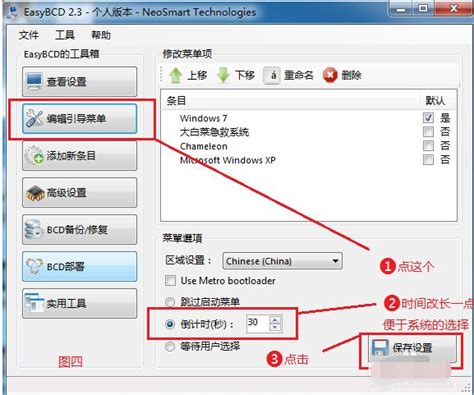 Win7电脑轻松实现XP双系统安装教程资讯攻略11-13
Win7电脑轻松实现XP双系统安装教程资讯攻略11-13